為樹莓派做系統備份映象(for Linux & Mac)
準備一個SD卡讓你花費了一些時間,不是麼?我打賭你肯定不想再做一遍,對吧?好吧,我們來做一個備份!
論壇使用者,使用MAC並且是Adafruit的客戶phil.drummond根據他自己的發現找到了最好的備份系統映象的方法。
並且他找到了一個十分快速而簡單的方法 – 一個快速建立一個正在執行的樹莓派系統的克隆,在小派本身上!
注意:這個指令碼只能在occidentalis 0.2以及老一些的Raspbian版本上工作。
這個指令碼來自於Pastbin的使用者BILLW。
你需要的:
- USB SD卡讀卡器
- 空白SD卡
- 啟動並且正在執行的樹莓派
獲取指令碼檔案
首先,把這個指令碼複製到你的小派裡。你可以通過以下幾種方法做到這一點:
- 首先,把這個指令碼下載到你的電腦上
然後…
- 使用ssh或者vnc把檔案從電腦上傳輸到小派裡
…或者…
- 把空白SD卡插入USB 讀卡器
- 把讀卡器插入電腦
- 複製指令碼到SD卡上
- 把SD讀卡器插到小派上
- 從SD卡拷貝指令碼到小派上
…再或者…
- 使用小派上的瀏覽器訪問這個網址直接下載指令碼檔案
執行指令碼
1.把SD卡插入USB讀卡器,然後把讀卡器插入到小派的一個USB口上。
2.在小派上開啟一個終端。
3.定位到儲存指令碼的目錄。(如果你把檔案放到了小派的桌面上,僅僅需要輸入”cd Desktop”)

在你執行指令碼的時候必須指定SD卡的名字。Raspbian和occidentalis會為USB上找到的SD卡分配類似”sda”,”sdb”等的名字。
如果你只插入了一個USB讀卡器,那麼你的新SD卡的名字將會是”sda”.
如果你不確定sda是不是正確的卡,使用下面的命令列出連線到小派上的卡。
| 1 |
sudo
fdisk
-l
|
SD卡插槽上正在執行系統的SD卡應該顯示為/dev/mmcblk0。你的空白的SD卡應該顯示為/dev/sda1(或者是/dev/sdb1,如果你插入了不止一個USB讀卡器到小派上)。
注意你不應該輸入”1″ – 如果你看到你的卡顯示為”/dev/sda1″,你仍然應該在執行指令碼時輸入sda(“sda”是卡的名字,而”sda1″是卡的第一個分割槽的名字)。
現在,你可以開始執行指令碼了。
| 1 2 |
chmod
+x rpi-clone.sh
sudo
./rpi_clone
sda -f
|
之前提醒過,第一個引數是SD卡的名字,這裡是”sda”。”-f”告訴指令碼完整格式化SD卡。
指令碼會提示你是否初始化目標SD卡。輸入”y”然後按一下回車。
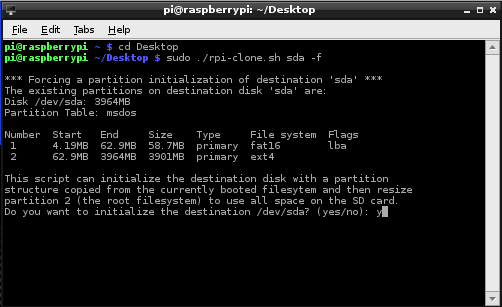
如果你看到的是一個錯誤訊息,看一下下面的解決辦法!
接著,會提示你是否想給你的備份映象指定一個標籤。這不是必須的 – 按一下回車跳過。
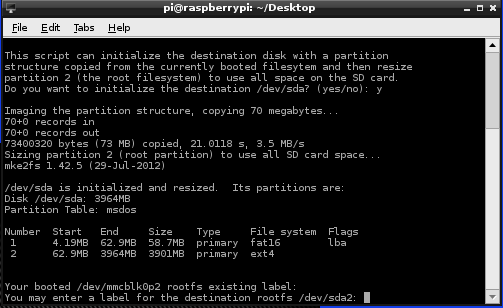
最後,指令碼會提示你是否真的要這麼做,在它正式開始備份之前。按一下”y”然後回車。
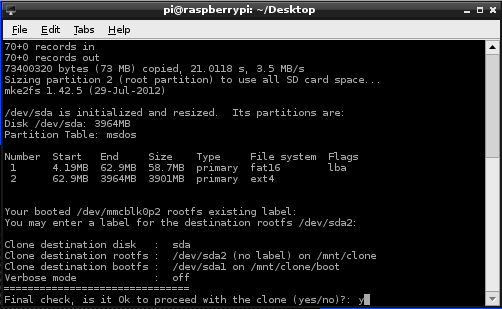
現在能做的只有等待 – 這將會花費一小會時間。
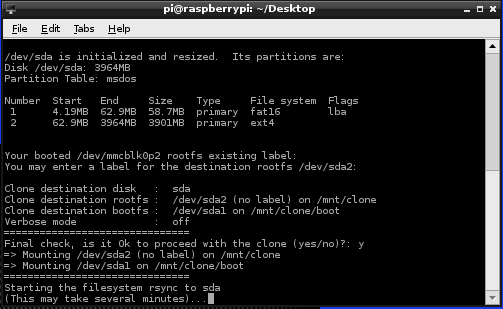
當這個過程完成,指令碼會提示你是否解除安裝(unmount)這個新系統卡,按一下”y”,然後就完成啦!
現在你應該關閉小派,把新卡插入到SD卡插槽中,然後重啟 – Bingo!一個完全樹莓派系統的完全克隆!
遇到了問題?
如果你看到類似下面的錯誤:
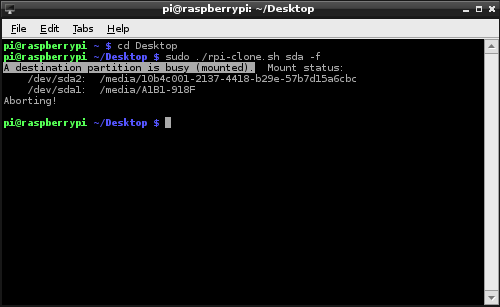
…這意味著你的SD卡當前被掛載在了系統上。在你操作前你必須解除安裝它。在圖片裡,我正準備寫入一個在早些時候克隆的SD卡,它有2個分割槽:/dev/sda1和/dev/sda2,你應該只有一個分割槽。
不論有幾個分割槽,把每一個掛載的分割槽使用umount命令進行解除安裝:
| 1 |
sudo
umount
/dev/sda1
|

